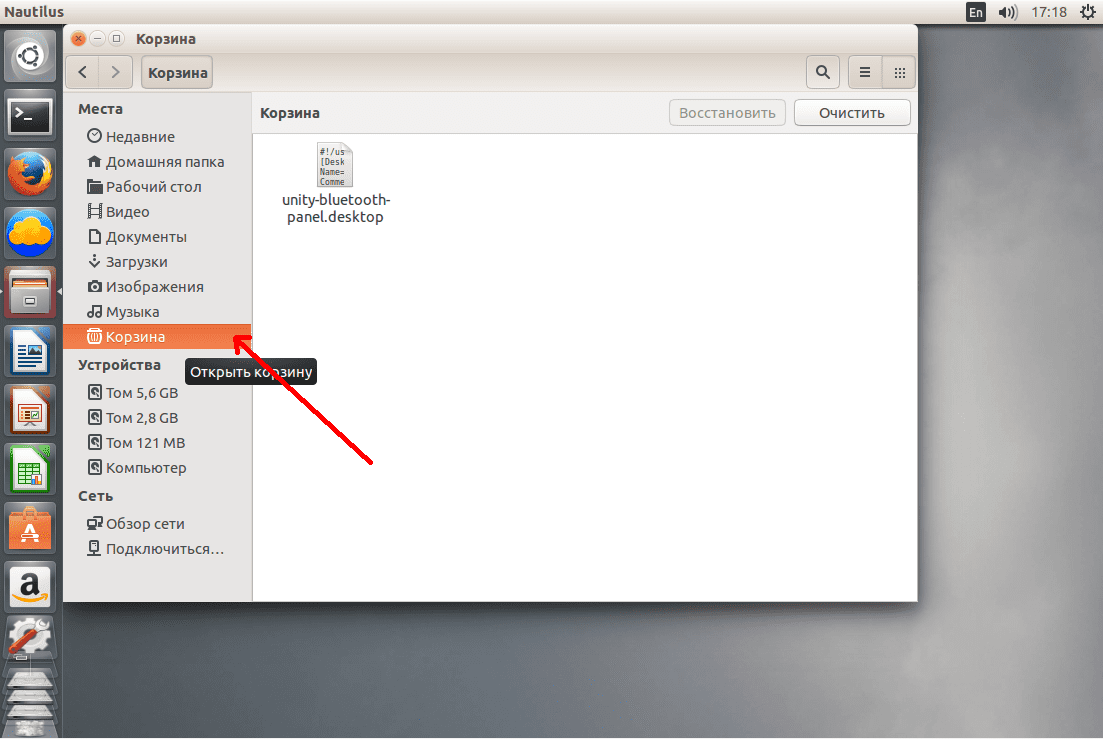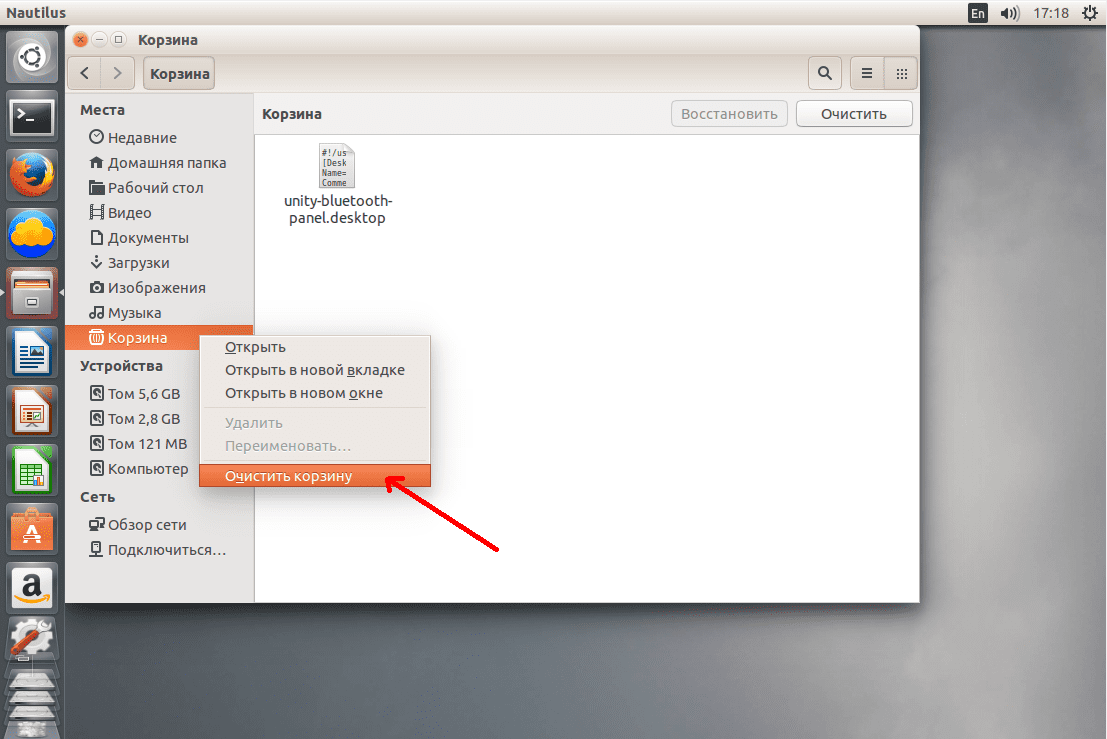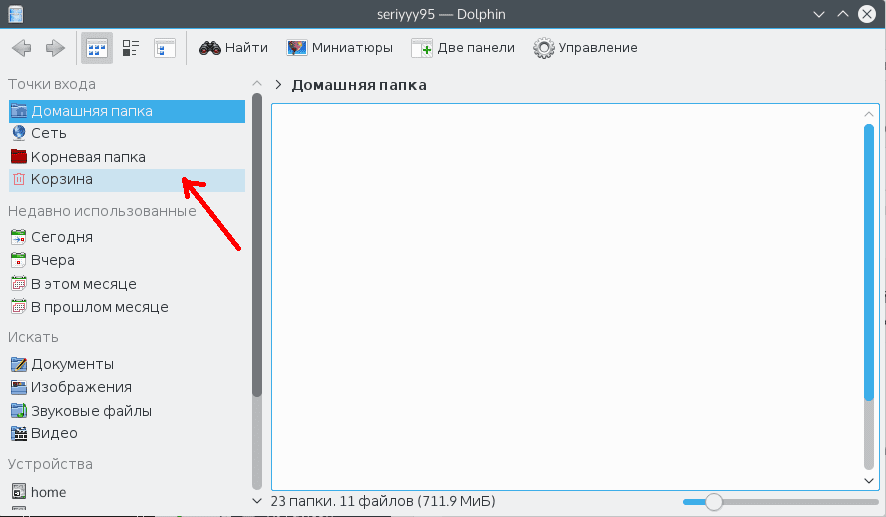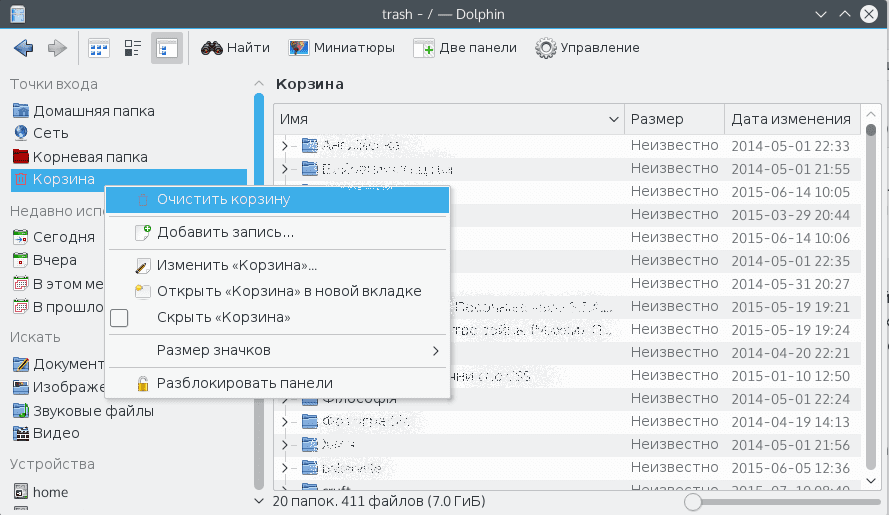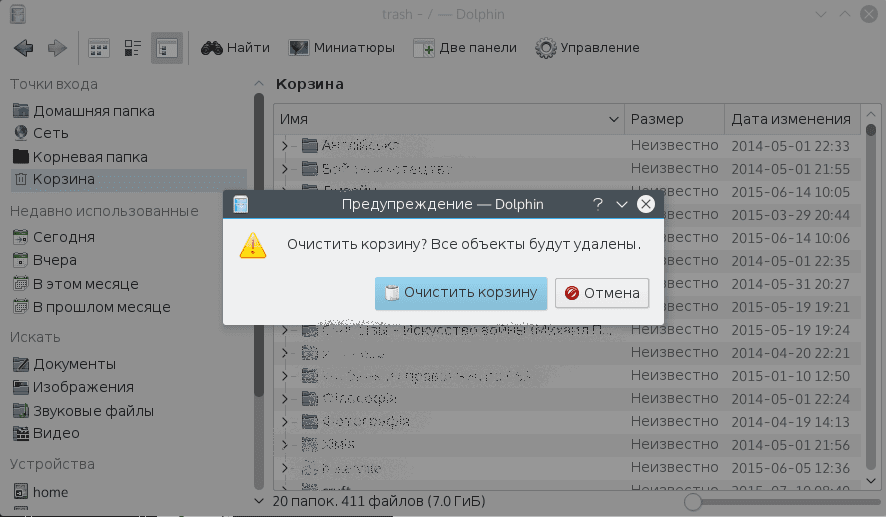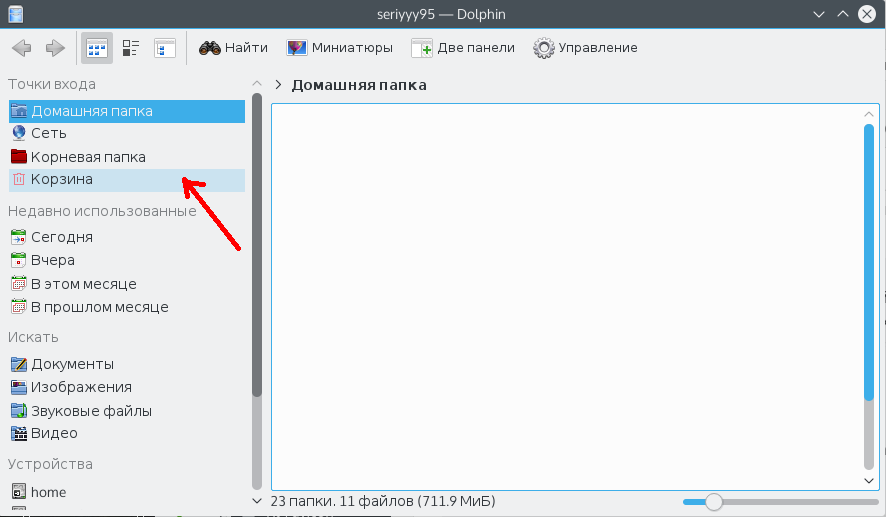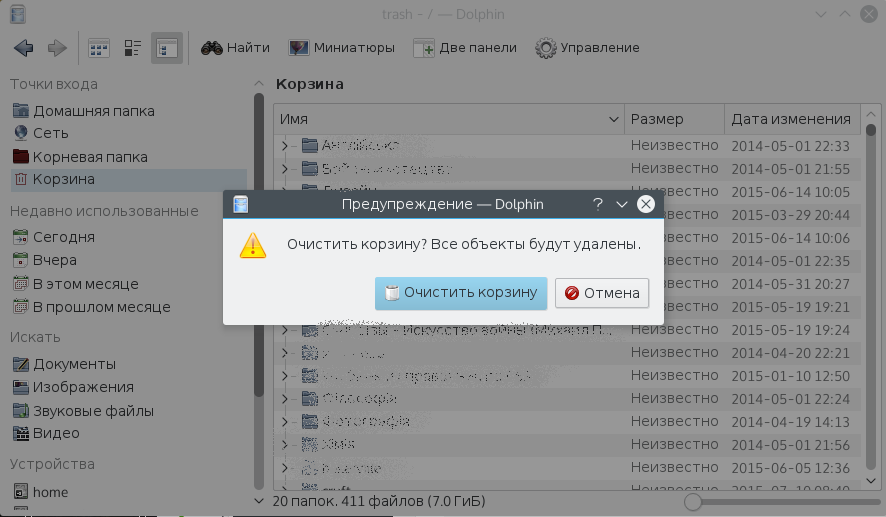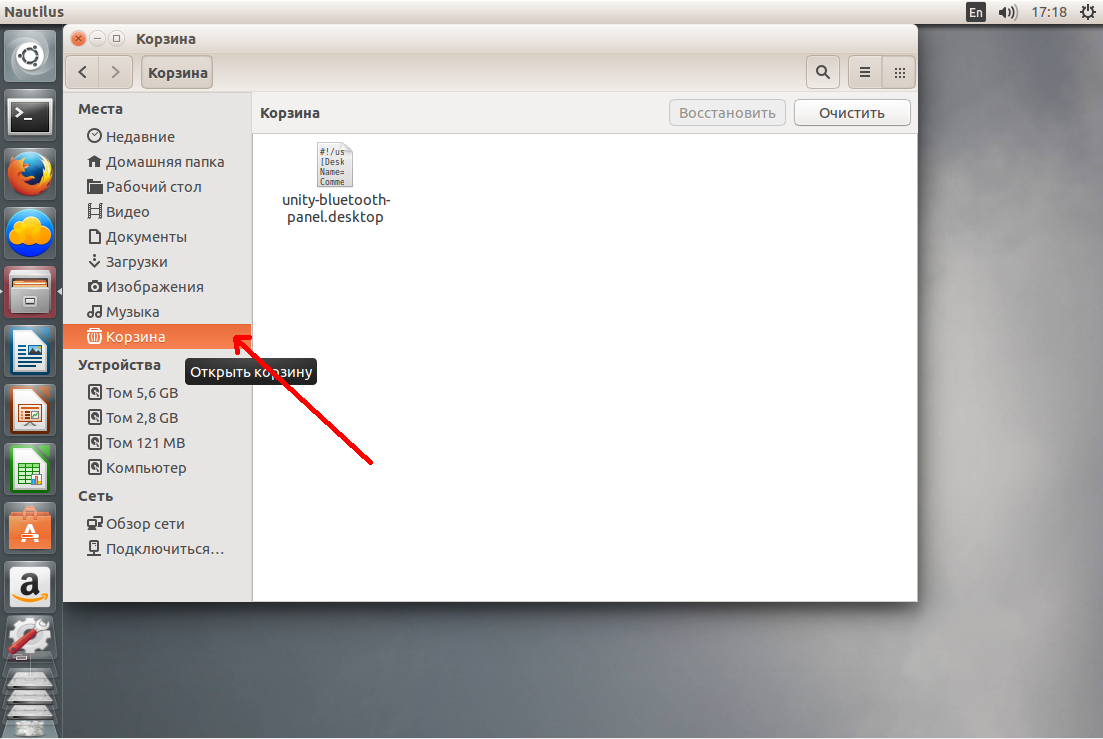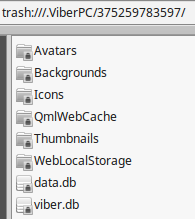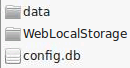- Как очистить корзину Ubuntu от имени рута
- Итог: «неудаляемые» файлы в корзине
- Где находятся файлы из корзины в Ubuntu
- Очищаем корзину в Linux
- Очищаем корзину в Gnome
- Очищаем корзину в KDE
- Корзина не очищается: что делать?
- Как очистить корзину в Linux
- Очистка корзины в KDE
- Очистка корзины в Gnome
- Что делать если корзина не очищается
- Справочная информация
- вторник, 2 января 2018 г.
- Об автоматизации очистки Корзины в Linux или «страсти» по очистке Корзины через терминал
Как очистить корзину Ubuntu от имени рута
Эта супер короткая заметка будет логичным продолжением моей старой публикации «Мой скрипт очистки системы Linux Ubuntu». А все потому, что в системе снова завелся мусор! Ну как завелся… Каюсь, сам его накопил. В процессе бурной разработки очередного шедевра на локальном сервере, в корзину летит огромное количество файлов. А XAMPP любезно утроился в корне файловой системы, при установке я ему запретил делать свою директорию доступной простым пользователям(до сих пор не знаю почему). Поэтому все файлики удаляются от имена рута и попадают в корзину, откуда их уже не удалить.
Итог: «неудаляемые» файлы в корзине
Намертво засели. Открыть и очистить корзину через файловый менеджер от имени рута не представляется возможным. Поэтому нужно поискать, где же на самом деле лежат файлы из корзины.
Где находятся файлы из корзины в Ubuntu
Они находятся по адресу
/.local/share/Trash . Обратите внимание, что буква T заглавная, я с этим возился некоторое время. В этой скрытой директории мы видим две вложенные: files, info. Из названий нетрудно догадаться, что в первой лежат сами удаленные файлы, а во второй их метаинформация(откуда удалены, как давно и так далее).
Если попытаться открыть эту директорию файловым менеджером от рута командой sudo nautilus
/.local/share/Trash, в окне менеджера мы увидим удаленные файлы, но не сможем их уничтожить. Я понятия не имею почему, видимо, у самого наутилуса стоят предохраняющие механизмы. Поэтому, недолго думая, я вычистил обе эти директории через консоль, с использованием волшебной sudo.
/.local/share/Trash/files
sudo rm -r
Корзина очистилась, я остался доволен. Сами папки восстановятся сразу после удаления очередного файла.
Вот такую незамысловатую шпаргалку я для себя написал. Как и абсолютно все консольные команды Linux, используйте это на свой страх и риск. Я вполне успешно пользуюсь, но бог знает, что будет через год.
Источник
Очищаем корзину в Linux
На первый взгляд может показаться, что нет ничего проще, как очистить корзину в операционной системе Linux. Однако у новичков на первых порах могут возникнуть определенные трудности. Например, вы могли скачать файл с непонятным расширением, попытаться удалить его, но он не удаляется. В таком случае система выдает ошибку. Рассмотрим способ очистки корзины с ненужными файлами на примере менеджеров KDE и Gnome.
Очищаем корзину в Gnome
В оболочке Gnome для работы используется утилита Nautilus, которая внешне фактически повторяет Dolphin:
Каких либо серьезных усилий прикладывать не придется. Просто кликаем правой кнопкой, внизу выбираем очистить корзину:
Подтверждаем необходимость очистки корзины. Соглашаемся с удалением ненужных файлов. Радуемся положительному результату операции.
Очищаем корзину в KDE
Для этого необходимо в окружении рабочего стола KDE в качестве файлового менеджера использовать Dolphin. Вот так выглядит его главное окно, и вот она корзина:
Теперь кликните на пункте правой кнопкой и кликните по появившемуся пункту «Очистить корзину»:
В завершении подтверждаем действие:
Теперь корзина пуста, а в системе появилось еще больше свободного места.
Корзина не очищается: что делать?
На практике встречают случаи, когда файл имеет не поддерживаемую кодировку, либо у пользователя недостаточно прав на удаление файлов. В таком случае выполнить задачу по очистке корзины не удастся. Однако остаются способы решения этой проблемы. Вот один из них.
Откройте терминал комбинацией клавиш Ctrl+Alt+T и наберите команду:
Иногда корзина находиться в папке
Корзина может находится где угодно, это зависит от настроек системы, найти папку с корзиной можно командой:
В завершении операции по удалению файлов из корзины полученный результат подставьте в rm, только действуйте внимательно, чтобы не удалить важные файлы, которые могут там быть.
Источник
Как очистить корзину в Linux
Казалось бы очень простая задача — очистить корзину. Но если пользователи Windows задаются таким вопросом, то новые пользователи Linux тем более. Не говоря уже о том что вы могли скачать файл с непонятным названием, скинуть его в корзину и после этого получать ошибку при попытке очистки.
Сначала рассмотрим как очистить корзину в Linux, на случай если вы действительно новичок и не знаете как это делается. Конечно я не буду расписывать как это сделать в каждом существующем файловом менеджере, так как их очень много, а статья не безграничная, возьму только самые популярные — KDE и Gnome.
Очистка корзины в KDE
В окружении рабочего стола KDE в качестве файлового менеджера используется Dolphin. Вот так выглядит его главное окно, и вот она корзина:
Нажмите на этом пункте правой кнопкой и кликните по появившемуся пункту Очистить корзину:
Радуемся пустой корзине и дополнительному свободному месту на диске.
Очистка корзины в Gnome
В этих оболочках для управления файлами используется такая программа как Nautilus, и выглядит она почти так же как и Dolphin:
Суть действий также не сильно отличается. Кликаем правой кнопкой, внизу выбираем очистить корзину:
Затем подтверждаем очистку. Как видите все просто. Но теперь о сложном.
Что делать если корзина не очищается
Случается и такое, случается потому что либо система не поддерживает кодировку имени файла, и в принципе не может с ним работать либо у вас не прав доступа к файлу. Но не важно почему, важно как решить. Откройте терминал комбинацией клавиш Ctrl+Alt+T и наберите команду:
Иногда корзина находиться в папке
Вообще говоря корзина может находится где угодно, это зависит от настроек системы, найти папку с корзиной можно командой:
Затем подставьте полученный результат в rm, только будьте очень осторожны, чтобы не удалить важные файлы, которые могут там быть.
Источник
Справочная информация
про свой опыт решения некоторых проблем и использования ряда возможностей ОС и приложений
вторник, 2 января 2018 г.
Об автоматизации очистки Корзины в Linux или «страсти» по очистке Корзины через терминал
Как правило, в процессе работы очистка Корзины в Linux производится вручную по принципу «когда дойдут руки». Однако в Linux, в отличие от Windows, Корзина является (если так можно выразиться) «резиновой». То есть со временем Вы можете столкнуться с ситуацией, когда объём занимаемого в Корзине контента станет сопоставимым с объёмом доступного для записи места на Вашем жёстком диске.
Ряд пользователей считает, что удалённые файлы и каталоги нет необходимости складывать в Корзину. Как говорится, удалил – значит удалил. Но бывает и так, что данные удалены в спешке или ошибочно и к ним необходимо вернуться. В этом случае встаёт проблема как эти данные «достать обратно». Поэтому я за то, чтобы удаляемый контент, всё-таки, в Корзину складывался.
Но при «творческой» работе про необходимость очистки Корзины забывается. Например, у меня этому способствует ещё и то, что в моей системе Корзина не отображается на рабочем столе, поэтому про её существование порой просто забываю. Поэтому, со временем, и возникла Idée fixe (фр. – укоренившаяся мысль) об организации автоматической очистки Корзины через некоторое время после старта системы. По мере накопления информации о работе Корзины в Linux и способах её автоматической решение этой задачи стало напоминать мне «страсти-мордасти».

У кого не было необходимости проявлять любознательность в вопросах гибкой настройки системы «под себя» рассмотрение вариантов решения вопроса об автоматической очистке Корзины в Linux может превратиться в «вынос головного мозга».

Итак, в Ubuntu и Linux Mint файлы Корзины (Trash) расположены в скрытом каталоге. Если, условно говоря, под логином пользователя подразумевать user, то Корзина расположена по пути /home/user/.local/share/Trash Для того, чтобы увидеть её полное содержимое необходимо в файловом менеджере включить отображение скрытых файлов (обычно комбинацией клавиш ctrl и h). В каталоге Trash Вы увидите 3 каталога:
Удаляемый контент помещается в каталог files . В нём могут находиться как файлы, так и каталоги. Каталог info содержит только файлы с расширением trashinfo, например, file1.trashinfo Эти файлы можно открыть текстовым редактором и посмотреть их содержимое. Ниже для примера указано содержание файла Trash-1.png.trashinfo, соответствующего рисунку выше.
[Trash Info]
Path=/home/user/%D0%98%D0%B7%D0%BE%D0%B1%D1%80%D0%B0%D0%B6%D0%B5%D0%BD%D0%B8%D1%8F/Trash-1.png
DeletionDate=2017-12-11T11:14:44
Если воспользоваться декодировщиком ссылок, то после декодирования содержание строки Path= приобретёт вид: /home/user/Изображения/Trash-1.png
Для комплекта вот Вам ещё и англоязычный декодировщик: https://www.urldecoder.org
Таким образом, файлы каталога info содержат сведения о местоположении и времени удаления каждого из объектов каталога files .
В каталог expunged помещается контент, который был удалён, но по каким-то причинам полного удаления его произведено не было. Как указывалось в оригинале, откуда и была получена такая информация, «expunged → Deleted files but for some reason unable to delete».
Для автоматической очистки Корзины через некоторое время после старта системы будет использовать скрипт sh, представляющий из себя последовательность выполняемых команд, каждая последующая из которых будет выполнена после завершения предыдущей.

Для создания скрипта sh запустите установленный у Вас текстовый редактор и впишите в него строку: #!/bin/sh
Сохраните файл как файл с раcширением sh (например, script.sh). Пометьте его как исполняемый файл. Проще всего это сделать в менеджере файлов через его «Свойства»:
Предпочитающие терминал, как правило, используют команду chmod u+x адрес_файла
После этого Вы можете добавлять в файл команды, которые будут выполнены после запуска созданного Вами скрипта sh.

В русскоязычном сегменте Интернет наиболее часто для очистки Корзины Linux приводится команда rm -dfr
Т.е. относительно домашнего каталога пользователя
без дополнительных запросов удаляются файлы и каталоги в .local/share/Trash/info и .local/share/Trash/files Для понимания команды rm -dfr запустите в терминале команду rm —help
Таким образом, в рузультате получится скрипт очистки Корзины, который можно запускать через некоторое время после старта системы:
/.local/share/Trash/files/*
zenity —info —text «Очистка Корзины произведена.» 2>/dev/null —timeout=5
exit
При использовании Cinnamon задержка устанавливается так. как описано здесь. При использовании xfce команда с задержкой (Настройки – Сеансы и запуск – Автозапуск) будет иметь, например, вид
sh -c «sleep 240 && /home/user/Tools/Trash-clean.sh»
В приведенной выше команде цифра 240 соответствует числу секунд (4 минуты), по истечении которых работа команды sleep будет завершена и будет выполнен собственно сам файл sh.
Однако в случае нахождения в Корзине ранее удалённых Вами скрытых каталогов с определённым числом вложенных элементов, например,
то после выполнения указанной выше команды Вы можете обнаружить, что по факту полной очистки Корзины не произошло:
На одном из сайтов для очистки Корзины через терминал приводятся команды:
Т.е. перейти в каталог .local/share/Trash, найти и удалить всё, что там находится. После этой команды упоминаемые выше каталоги expunged, files, info будут также удалены. Правда при первой же операции удаления в Корзину данные каталоги будут вновь автоматически созданы системой.
На другом сайте автор публикации предлагает команды:
Т.е. удалить каталог .local/share/Trash со всем его содержимым, создать его снова и далее во вновь созданном каталоге Trash создать каталоги expunged, files, info. По большому счёту данные варианты являются равнозначными.

Наверняка Вы заметили, что при использовании подключаемых съёмных носителей или дополнительных жёстких дисков компьютера файловые системы которых монтируются, на них создаются свои Корзины в виде скрытых каталогов .Trash-1000 1000 – это ID пользователя в системе, под которым он работает. Т.е. если Вы 1-й или единственный пользователь Linux, то с высокой степенью вероятности Ваш ID будет 1000. Для второго пользователя, который был создан позднее, ID, скорее всего, будет 1001.
На одном из моих компьютеров имеется 2 дополнительных винчестера, отформатированных как 1 раздел = 1 диск. И если для того винчестера, на котором установлена система, Корзина расположена по пути .local/share/Trash, то для других разделов Корзина будет соответственно по пути
/media/user/Disk-1/.Trash-1000 и /media/user/Disk-2/.Trash-1000
Так как в моём случае происходит автомонтирование дисков при старте системы, то у меня Корзины расположены в
/N-2/.Trash-1000 (точками монтирования разделов являются каталоги G-2 и N-2). Про автомонтирование можно прочитать здесь.
Поэтому наряду с очисткой .local/share/Trash мне необходимо произвести и очистку G-2/.Trash-1000 и N-2/.Trash-1000
Исходя из описанного выше, возможны 2 варианта реализации, которые равнозначны. Первый вариант использует, если так можно выразиться, «мягкое» удаление, а второй – «жёсткое».

/.local/share/Trash/info
find . -delete
cd
/.local/share/Trash/files
find . -delete
То есть, в каждом из разделов система последовательно «ходит» в каталоги Корзины info и files и удаляет из них содержимое. После выполнения всех операций отображается информационное сообщение «Корзина очищена.», которое автоматически исчезает через 5 секунд.

/.local/share/Trash
find . -delete
mkdir
То есть, каждом из разделов система последовательно «ходит» в каталоги Корзины и удаляет из них всё, после чего снова создаёт каталоги expunged, files, info. После выполнения всех операций отображается информационное сообщение «Корзина очищена.», которое автоматически исчезает через 5 секунд.
Если вместо информационного сообщения по центру экрана Вы предпочитаете видеть вплывающие системные уведомления (оповещения), то вместо строки
zenity —info —text «Текст сообщения.» 2>/dev/null —timeout=3
используйте строку notify-send -i info «Текст сообщения.»
Если системные уведомления (оповещения) не отображаются, то, возможно, что в системе отсутствует необходимый пакет и его требуется установить:
sudo apt install libnotify-bin

В этом случае используется более сложная конструкция команд удаления. В приведенном ниже примере сначала происходит удаление сведений о всех объектах в Корзине старше 3 дней (как указывалось выше, в каталоге info расположены только файлы, содержащие сведения о помещённых в Корзину объектах), а затем должны удаляться файлы и каталоги также старше 3 дней.
find /home/user/.local/share/Trash/info -type f -mtime +3 -exec rm -rf <> \;
find /home/user/.local/share/Trash/files -type f -mtime +3 -exec rm -rdf <> \;
zenity —info —text «Файлы старше 3 дней в Корзине удалены.» 2>/dev/null —timeout=5
exit
В данном примере N=3, то есть +3 как раз и является условием выбора «старше 3 дней».
Однако в моём случае такой скрипт в отношении каталогов не сработал. То есть файлы старше 3 дней удаляются без вопросов и даже в каталогах. Но вот сами каталоги так и остаются в Корзине. Не помогло даже включение в скрипт дополнительной команды
find /home/cemea/.local/share/Trash/files -type f -mtime +3 -execdir rm -rdf <> \;
Решение вопроса было получено позднее через скрипт для собственных нужд, описанный в публикации «Очистка объектов Корзины старше N дней через bash».
Источник